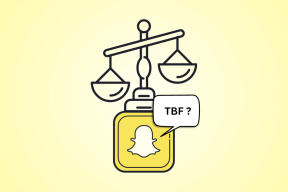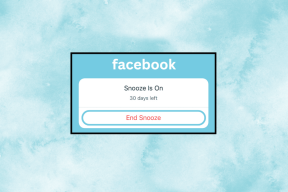18 noderīgākie Google tālruņa lietotnes padomi un ieteikumi ikdienas lietošanai
Miscellanea / / November 29, 2021
Ja tālruņu ražotājiem lūgtu saglabāt tikai viena lietotne tālrunī, tas būtu numura sastādītājs vai zvanīšanas lietotne. Viedtālruņa galvenais mērķis ir piezvanīt cilvēkiem. Dažādi ražotāji savos tālruņos piedāvā dažādas zvanīšanas lietotnes. Noliktavā Android tālruņos ir ielādēta lietotne Google Phone. Šeit atradīsit dažus padomus par lietotnes Google Phone lietošanu.

Mēs ikdienā lietojam tālruņa lietotni, lai sazvanītu cilvēkus. Tomēr mēs reti iedziļināmies lietotnes piedāvātajās funkcijās. Tāpēc šeit mēs jums palīdzēsim.
Šajā ziņā jūs atradīsiet 18 populārākos padomus, trikus un slēptās lietotnes Google Phone funkcijas, kas jums būs noderīgas.
1. Kopēt numuru
Mēs visi zinām, ka turot tekstu jebkurā lietotnē, tas tiks kopēts. Teksts var būt numurs, e-pasta ID vai kaut kas cits. Tas pats attiecas uz Google tālruņa lietotni. Tas nozīmē, ka visur, kur redzat skaitli, vienkārši nospiediet to ilgi, un jūs varat kopējiet to starpliktuvē. Tas darbojas arī tad, kad tastatūra ir atvērta.


Varat arī kopēt numurus tieši no ekrāna Nesenie, kur tiek rādīti kontaktpersonu vārdi. Tātad, lai kopētu numuru, vispirms nav jāatver kontaktpersona. Turiet nospiestu kontaktpersonu un atlasiet Kopēt numuru.

2. Rediģēt numuru pirms numura sastādīšanas
Pieskaroties numuram, tas tiks tieši izsaukts. Ja vēlaties rediģēt numuru pirms tā sastādīšanas, turiet to nospiestu jebkurā vietā lietotnē Tālrunis un pirms zvana atlasiet Rediģēt numuru. Jūs tiksit novirzīts uz tastatūru, lai mainītu numuru.


3. Minimizēt zvanu
Zvana laikā, nospiežot sākuma pogu, zvans netiks atvienots un zvanīšanas interfeiss netiks nospiests fonā. Tā vietā tas tiks aizstāts ar peldošu burbuli. Burbuli var pārvietot, velkot to. Varat pat beigt zvanu vai paslēpt burbuli, velkot to uz leju līdz pieejamajām opcijām, turot to.

4. Atrodiet tuvumā esošās vietas
Lietotnei Google Phone ir pievienota a maza Google meklēšana tieši lietotnē. Varat meklēt savai atrašanās vietai tuvumā esošo vietu kontaktinformāciju. Viss, kas jums jādara, ir ierakstiet uzņēmuma nosaukumu meklēšanas lodziņā, un jums tiks parādīti atbilstošie rezultāti.


Tomēr, lai izmantotu šo funkciju, iestatījumos ir jāaktivizē tuvumā esošās vietas. Lai to izdarītu, atveriet lietotni Google Phone un augšpusē pieskarieties trīs punktu ikonai un atlasiet Iestatījumi.


Atveriet sadaļu Tuvumā esošās vietas un iespējojiet to nākamajā ekrānā. Jums arī jāpiešķir atļauja izmantot atrašanās vietu. Pēc tam aizveriet lietotni un izmantojiet meklēšanu lietotnē, lai atrastu vietas.


Arī Guiding Tech
5. Atrodiet kontaktpersonas vārdu no tastatūras
Papildus meklēšanas joslas izmantošanai, lai atrastu kontaktpersonu vārdus un numurus, kontaktpersonu vārdus var atrast arī no tastatūras. Funkcija ir jāizmanto līdzīgi kā mēs izmantojām, lai rakstītu funkciju tālruņos.
Atveriet tastatūru un ierakstiet kontaktpersonas vārda iniciāļus. Piemēram, ja meklējat Džordžu, jums jāievada skaitļi 4367, kur skaitlis 4 apzīmē G, 3 ir E, 6 ir O un tā tālāk. Jūs redzēsit saistītos rezultātus virs tastatūras. Pieskarieties kontaktpersonas vārdam, lai tai piezvanītu.

6. Skatiet kontaktpersonas zvanu vēsturi
Lietotne Google tālrunis grupē zvanu vēsturi no kontaktpersonas. Lai to apskatītu, ekrānā Nesenie pieskarieties kontakta vārdam. Pēc tam nospiediet pogu Vēsture.


7. Dzēst visu kontaktpersonas zvanu vēsturi
Ir divi veidi, kā to izdarīt. Vispirms ekrānā Nesenie nospiediet un turiet virs kontaktpersonas un atlasiet Dzēst. Tādējādi tiks noņemti visi konkrētā kontakta zvanu vēstures žurnāli.

Alternatīvi, pieskarieties kontaktam un nospiediet Vēsture.

Pēc tam pieskarieties trīs punktu ikonai augšpusē un izvēlnē atlasiet Dzēst vēsturi.


8. Izdzēsiet vienu ierakstu no kontaktpersonu zvanu vēstures
Lai to izdarītu, atveriet kontaktpersonas zvanu vēstures ierakstus, kā parādīts iepriekš. Pēc tam zvanu vēstures ekrānā velciet pa labi vai pa kreisi, lai noņemtu ierakstu.

9. Skatīt detalizētu zvanu vēsturi
Lietotne Tālrunis neļauj jums manuāli filtrēt zvanu vēsturi pēc izsauktajiem numuriem, noraidīti vai saņemti kā esošie citās numura sastādīšanas lietotnēs. Un pēc noklusējuma tas grupē zvanu vēstures ierakstus.
Tomēr ir pieejama opcija, kas ļauj atgrupēt zvanu vēsturi, lai tos varētu skatīt atsevišķi atbilstoši datumam. Varat arī atsevišķi skatīt neatbildētos zvanus. Lai to izdarītu, augšpusē pieskarieties trīs punktu ikonai un izvēlnē atlasiet Zvanu vēsture.


Jūs atradīsit divas cilnes — Visas un Neatbildētās. Sadaļā Visi atradīsit negrupēto zvanu vēstures ierakstu. Pieskarieties Neatbildētajiem, lai skatītu neatbildētos zvanus.


10. Dzēst visus zvanu vēstures ierakstus
Ja vēlaties noņemt visus zvanu vēstures ierakstus, zvanu vēstures ekrānā pieskarieties trīs punktu ikonai. Pieskarieties vienumam Notīrīt zvanu vēsturi.


Arī Guiding Tech
11. Skatīt kontaktpersonas karti
Pieskaroties kontaktpersonas vārdam ekrānā Pēdējie, tiks parādītas trīs iespējas — videozvans (vai pievienot kontaktu), Ziņa un Vēsture. Ko darīt, ja vēlaties skatīt kontaktinformāciju? Lai to izdarītu, ekrānā Pēdējie pieskarieties numura kontaktpersonas attēlam. Jūs tiksit novirzīts uz kontakta kartīti, kurā varēsit to rediģēt un skatīt tālruņa numuru, saistītos kontus un citus datus.


12. Pievienojiet kontaktpersonas izlasei
Lietojumprogramma Tālrunis neatbalsta cilvēku pievienošanu ātrajai sastādīšanai. Lai ātri piezvanītu, tie ir jāpievieno izlasei. Ir divi veidi, kā pievienot cilvēkus izlasei.
Pirmajā metodē atveriet cilni Izlase lietotnē Tālrunis un pieskarieties pievienošanas pogai.

Vai arī pieskarieties personas kontakta attēlam ekrānā Pēdējie. Pēc tam nospiediet zvaigznītes ikonu. To var izdarīt arī no lietotnes Kontaktpersonas.

13. Pārkārtot izlases
Lai mainītu izlasē pievienoto personu atrašanās vietu, turiet nospiestu kontaktpersonu un turiet to. Pēc tam velciet to uz jauno pozīciju.
14. Noņemiet personas no izlases
Lai to izdarītu, turiet nospiestu kontaktpersonu izlasē. Pēc tam pieskarieties vienumam Noņemt.

15. Piekļūstiet bieži zvanītajiem kontaktiem
Tieši zem izlases sadaļas jūs atradīsiet bieži zvanītās kontaktpersonas. Tās atšķiras no izlases, jo tās tiek aizpildītas automātiski atkarībā no kontaktpersonas, kurai bieži zvanāt, detaļas. Varat arī pievienot kādu personu izlasei no šī saraksta. Lai to izdarītu, pieskarieties kontaktpersonas vārdam un izvēlieties Pievienot izlasi.

16. Ziņojums Ātri
Tā vietā, lai atvērtu ziņojumapmaiņas lietotne Pirmkārt, varat tieši nosūtīt kādam ziņojumu no lietotnes Tālrunis. Lai to izdarītu, pieskarieties kontaktpersonas vārdam ekrānā Nesenie vai sadaļā Biežums un pēc tam nospiediet pogu Ziņojums.

17. Bloķējiet nezināmus zvanītājus
Papildus atsevišķu kontaktpersonu bloķēšanai lietotnē Tālrunis varat pārtraukt zvanu saņemšanu no visiem neidentificētiem zvanītājiem. Lai to izdarītu, atveriet lietotnes iestatījumus > Bloķētie numuri. Iespējot bloķēt zvanus no neidentificētiem zvanītājiem.


18. Iespējot tumšo režīmu
Ja esat a tumšā režīma cienītājs, arī šī lietotne to atbalsta. Lai to iespējotu, atveriet lietotnes iestatījumus no trīs punktu ikonas. Pēc tam pieskarieties Displeja opcijas. Iespējot tumšo motīvu.


Arī Guiding Tech
Ne visiem
Mēs ceram, ka iepriekš minētie padomi un ieteikumi par lietotni Tālrunis jums palīdzēs jūsu ikdienas dzīvē. Ja jums patīk lietotnes Google Phone piedāvātās funkcijas, diemžēl jūs nevarat darīt daudz, ja izmantojat Android tālruni, kas nav pieejams. Tas ir tāpēc, ka lietotne ir pieejama tikai Android tālruņos. Jūs to nevarat instalēt citos tālruņos.
Tālāk: Vai jums nepatīk Google piedāvātās lietotnes? Vai meklējat alternatīvas Google lietotnēm, kuras var instalēt visos tālruņos? Apskatiet labākās alternatīvas populārām Google lietotnēm.